Tomcat安装
简介
Tomcat是一个免费的,开放源代码的Web应用服务器,是Apache软件基金会项目中的一个核心项目,是一款比较流行的web应用服务器。本教程介绍如何在HCE上安装部署Tomcat。
准备工作
- 准备一台ECS,并分配公网IP或者弹性公网IP(EIP)。
- 安全组入方向已放开8080端口。
前置条件
已完成本机yum源的配置,可参考HCE的REPO源配置与软件安装进行yum源的配置。
操作步骤
- 软件安装。
- 执行以下命令安装Java:
dnf install java-1.8.0-openjdk
- 执行如下命令验证是否安装成功:
java -version
- 执行如下命令安装Tomcat:
dnf install tomcat
Tomcat会被安装到“/usr/share/tomcat”目录。
- 执行以下命令安装Java:
- 配置软件。
- 在“/usr/lib/jvm/”目录下查找java路径,如在该目录下存在文件“java-1.8.0-openjdk-xxx”(其中“xxx”为具体版本号),则可以得到java的jre路径为“/usr/lib/jvm/java-1.8.0-openjdk-xxx/jre”。
- 编辑“/etc/profile”配置环境变量,新增如下内容,其中“JAVA_HOME”参数需要根据步骤2.a找到的jre路径进行填充:
JAVA_HOME={jre路径} PATH=$PATH:$JAVA_HOME/bin CLASSPATH=.:$JAVA_HOME/lib/dt.jar:$JAVA_HOME/lib/tools.jar export JAVA_HOME CLASSPATH PATH - 执行以下命令激活上述环境变量:
source /etc/profile
- 清空“/usr/share/tomcat/conf/server.xml”文件,粘贴以下内容:
<?xml version="1.0" encoding="UTF-8"?> <Server port="8006" shutdown="SHUTDOWN"> <Listener className="org.apache.catalina.core.JreMemoryLeakPreventionListener"/> <Listener className="org.apache.catalina.mbeans.GlobalResourcesLifecycleListener"/> <Listener className="org.apache.catalina.core.ThreadLocalLeakPreventionListener"/> <Listener className="org.apache.catalina.core.AprLifecycleListener"/> <GlobalNamingResources> <Resource name="UserDatabase" auth="Container" type="org.apache.catalina.UserDatabase" description="User database that can be updated and saved" factory="org.apache.catalina.users.MemoryUserDatabaseFactory" pathname="conf/tomcat-users.xml"/> </GlobalNamingResources> <Service name="Catalina"> <Connector port="8080" protocol="HTTP/1.1" connectionTimeout="20000" redirectPort="8443" maxThreads="1000" minSpareThreads="20" acceptCount="1000" maxHttpHeaderSize="65536" debug="0" disableUploadTimeout="true" useBodyEncodingForURI="true" enableLookups="false" URIEncoding="UTF-8"/> <Engine name="Catalina" defaultHost="localhost"> <Realm className="org.apache.catalina.realm.LockOutRealm"> <Realm className="org.apache.catalina.realm.UserDatabaseRealm" resourceName="UserDatabase"/> </Realm> <Host name="localhost" appBase="/data/wwwroot/default" unpackWARs="true" autoDeploy="true"> <Context path="" docBase="/data/wwwroot/default" debug="0" reloadable="false" crossContext="true"/> <Valve className="org.apache.catalina.valves.AccessLogValve" directory="logs" prefix="localhost_access_log." suffix=".txt" pattern="%h %l %u %t %s %b" /> </Host> </Engine> </Service> </Server>
保存并退出,可根据需要,自定义上述配置。
- 执行以下命令创建上述配置中appbase和docbase填入的目录:
mkdir -p /data/wwwroot/default
- 然后执行以下命令将上述目录所属用户设置为tomcat:
chown -R tomcat.tomcat /data/wwwroot/
- 新建“/usr/share/tomcat/bin/setenv.sh”文件, 输入以下内容配置JVM内存参数:
JAVA_OPTS='-Djava.security.egd=file:/dev/./urandom -server -Xms256m -Xmx496m -Dfile.encoding=UTF-8'
- 执行以下命令启动Tomcat服务:
systemctl start tomcat
- 执行如下命令查看Tomcat服务状态:
systemctl status tomcat
如果显示active (running)则表示服务启动成功。
- 验证Tomcat安装是否成功。
- 执行以下命令,新增测试页面:
echo Tomcat test > /data/wwwroot/default/index.jsp
- 然后在浏览器输入http://<Tomcat服务公网IP>:8080进行访问,如果显示如图1则表示安装成功:
- 执行以下命令,新增测试页面:
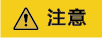
以上相关配置仅用于测试,业务环境请谨慎使用。







